中秋の名月の撮影に失敗しました。
富士山の頂に上るところを撮影しようとしたのです。
ところが、残念なことに撮影地点を間違ったのでした。
月は下の様に下の方から出て来てしまいました。

とても残念だったので、富士の頂に上る名月の合成写真を作ってみました。
合成写真の作り方を以下、ご紹介します。
富士山の頂と中秋の名月の写真
合成写真を作るのには、2つの写真が必要になります。
決して写真を合成するつもりで撮影したわけではありません。
今回はたまたま以下の様に用意することができました。
加工前の富士山と月の写真
当日は日没後、1時間後が月の出でした。
それ故、現地に暗くならない内に着きました。
ピントを富士山の頂に合わせて準備万端だったのですが、残念でした。
だから、富士山は暗くなっても焦点が合った下の写真が撮れました。
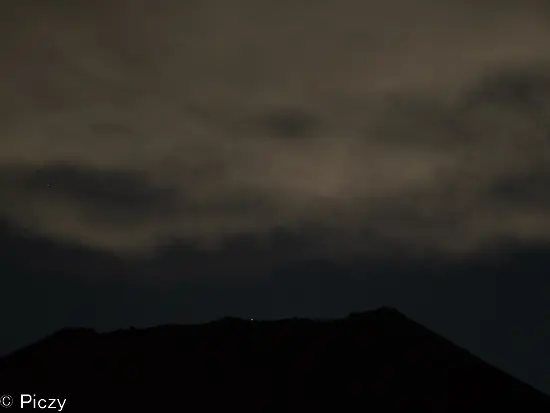
月が出てくるまで、予想以上に待ちましたので、しびれを切らして、何回かシャッターを切ったのでした。
そのおかげで合成写真を作ることが出来たのです。
当日、雲が月を隠してしまいました。
満月は姿をなかなか表してくれませんでした。

加工後の富士山と月の写真
上の2つの写真を合成し易い様に各々加工しました。
月自体の明るさを抑えつつ、雲の明度を上げました。
下の様に、少し光が優しくなりました。
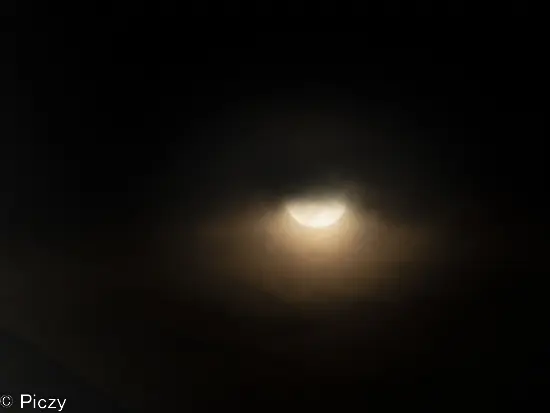
富士の頂の写真の方は雲を強調しました。
勿論、月が主役です。その次は富士山です。
しかし、雲の様子は引き立て役なので、主役以上に重要になるでしょう。
そこで思い切って目立つ様に加工してみました。
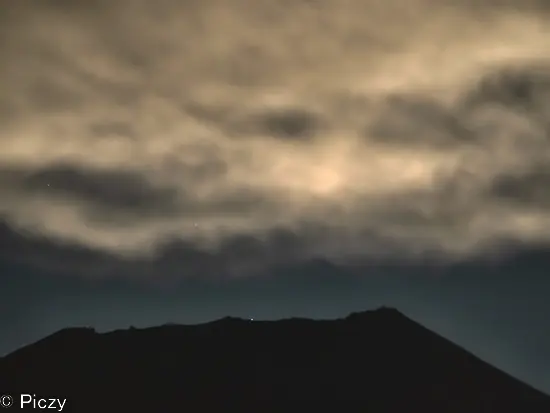
富士山の輪郭に白っぽいハローが出てしまいました。
でも、今回は気にしなくてもいいでしょう。
富士山の背後に光源が出てくる合成写真を作るのですから。
Photoshopなら合成写真は簡単
Photoshopにはレイヤーという機能があるので合成写真は簡単です。
私が行った作業は大まかに下の2つです。
今回の様に撮影を失敗しても合成写真が想像以上にいい感じに仕上がりましたよ。
写真の重ね方
富士の頂と名月の写真を下の様に重ねました。

月のレイヤーのブレンドモードをスクリーンにすると下の写真の様になります。
月を右側にずらして重ねたので、写真の端が線になって見えてしまいます。
この線を隠すのにレイヤーマスクを使いました。
月の周りだけ、見える様にしたので、線は見えなくなります。
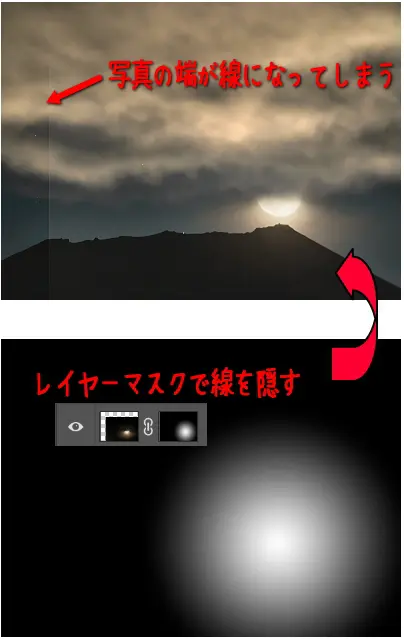
※ レイヤーやブレンドモードについては下記ページにて解説しています。
ご参照ください。

色の調整
雲の明るい部分が赤っぽく見えるので、調整しました。
全体的に彩度を落とし、空の上の部分を細部を出すため、露光量を落としました。
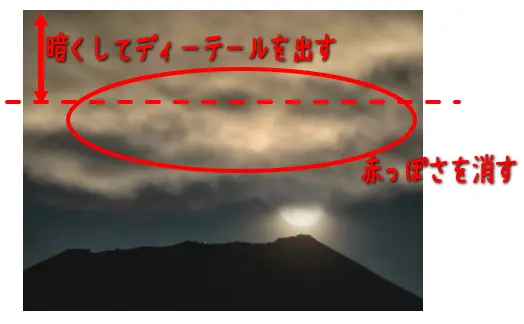
そして仕上げた合成写真は下の様になりました。
本当にこういう写真を撮りたかったのでした。

月々1000円程でPhotoshopが使える!
やはり、Photoshopを使うと良い写真に現像出来ます。
月々1000円程のフォトプランなら、PhotoshopもLightroomも使えます。
まだ、使った事ないという方は、是非、試してみてください。
下記リンクより、Photoshopの値段を確認出来ます。




